Excel如何制作项目管理甘特图
1、打开制作一个项目进度表文件,并选中F3:Y13单元格区域,如图所示。

2、在“开始”功能区中,单击“条件格式”下拉按钮,在弹出的下拉列表中选择“新建规则”选项,如图所示。

3、弹出“新建格式规则”对话框后,在“选择规则类型”选项区中,选择“使用公式确定要设置格式的单元格”选项,如图所示。

4、在“编辑规则说明”选项区的“为符合此公式的值设置格式”文本框中,输入公式“=(F$2<$D3)*(F$2>=$C3)*(F$2<=$E3)”,定义已完成时间段,如图所示。
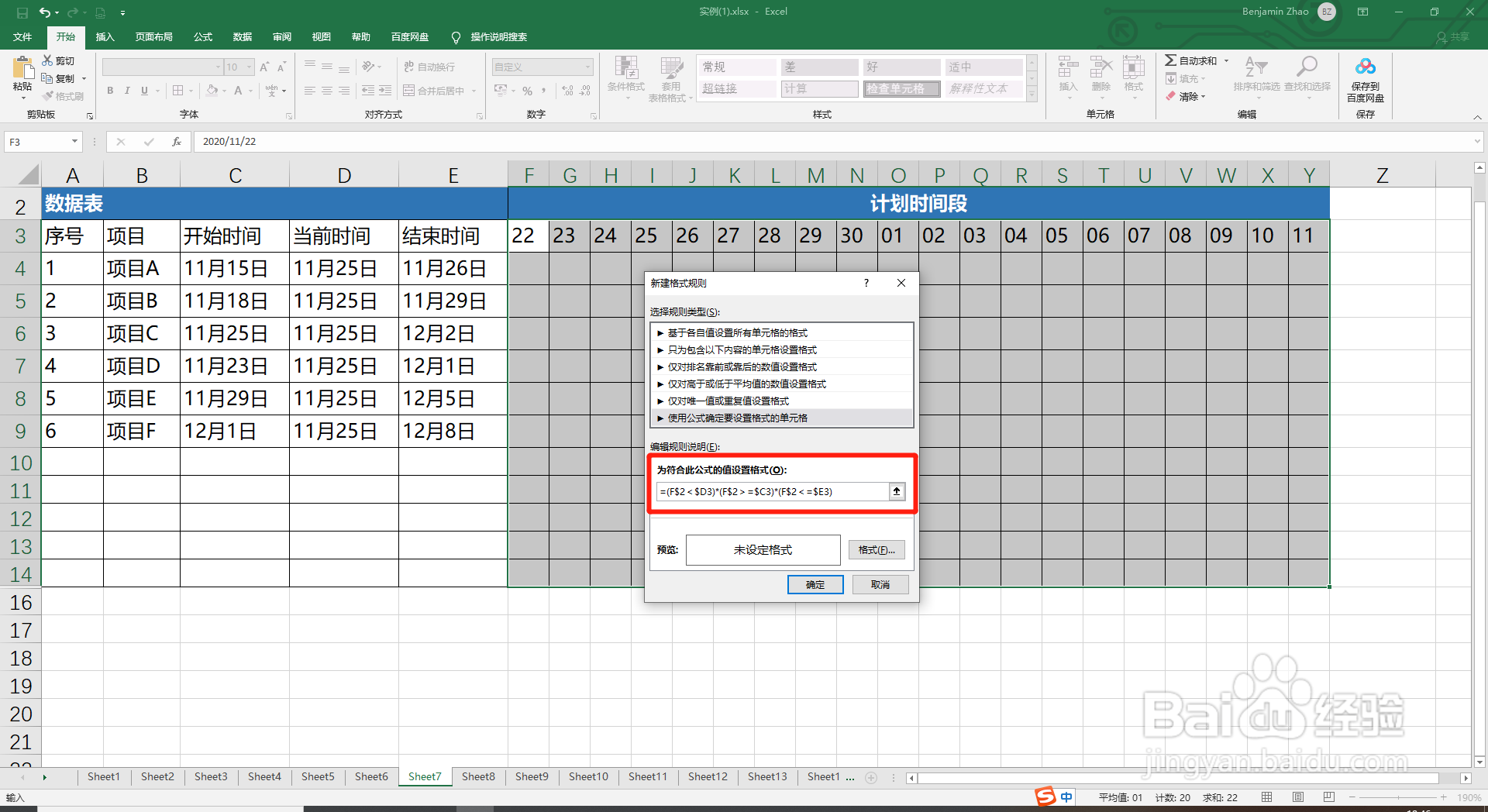
5、单击“格式”按钮,弹出“设置单元格格式”对话框,如图所示。

6、切换至“填充”选项卡,单击“填充效果”按钮,如图所示。
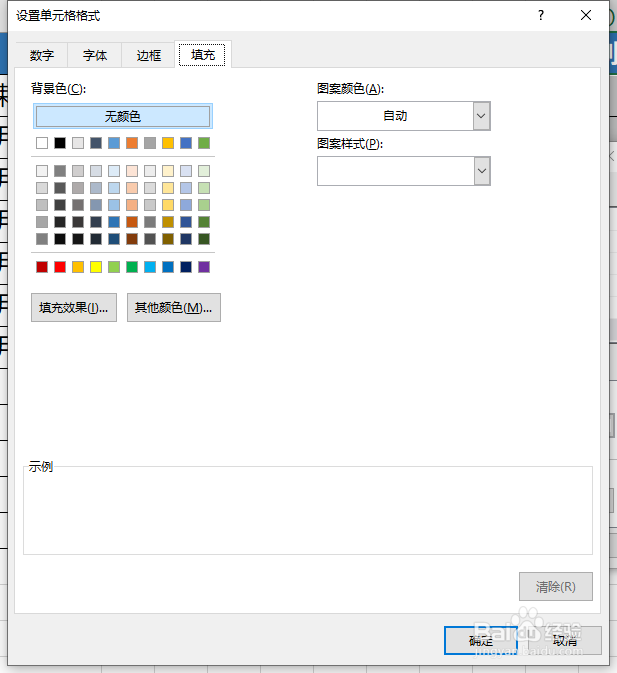
7、弹出“填充效果”对话框,设置“颜色”为“黄色”,单击“确定”按钮,如图所示。
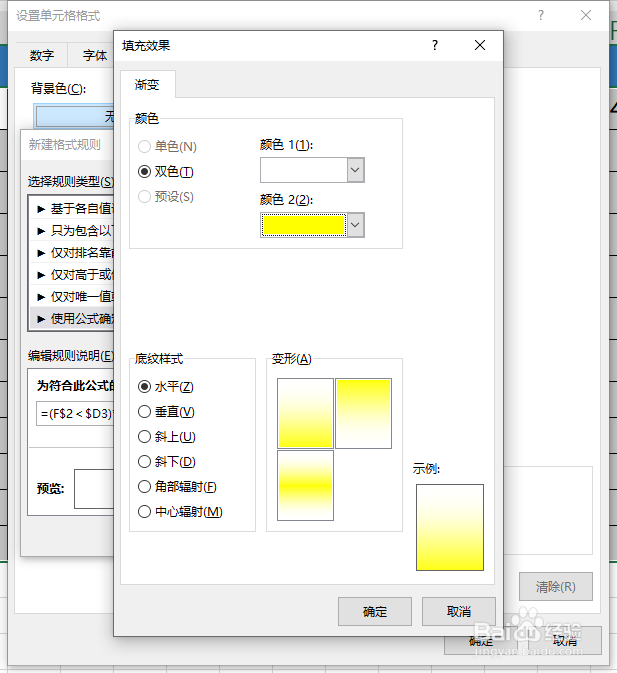
8、继续执行单击“确定”按钮操作,直至返回工作表,即可绘制已完成时间段,效果如图所示。
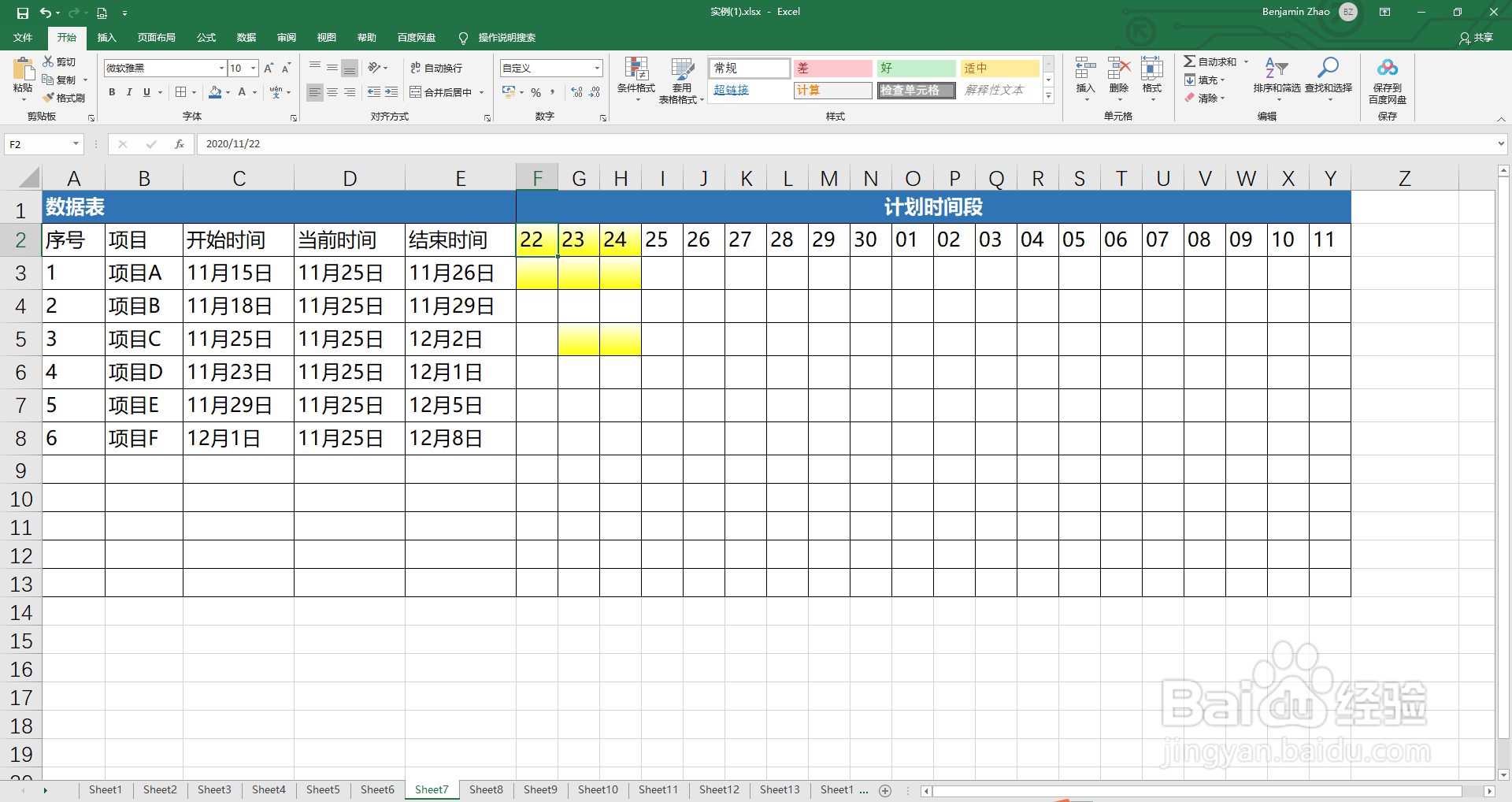
9、已完成时间段绘制完成后,用于上同样的方法,再次选中F3:Y13单元格区域,如图所示。
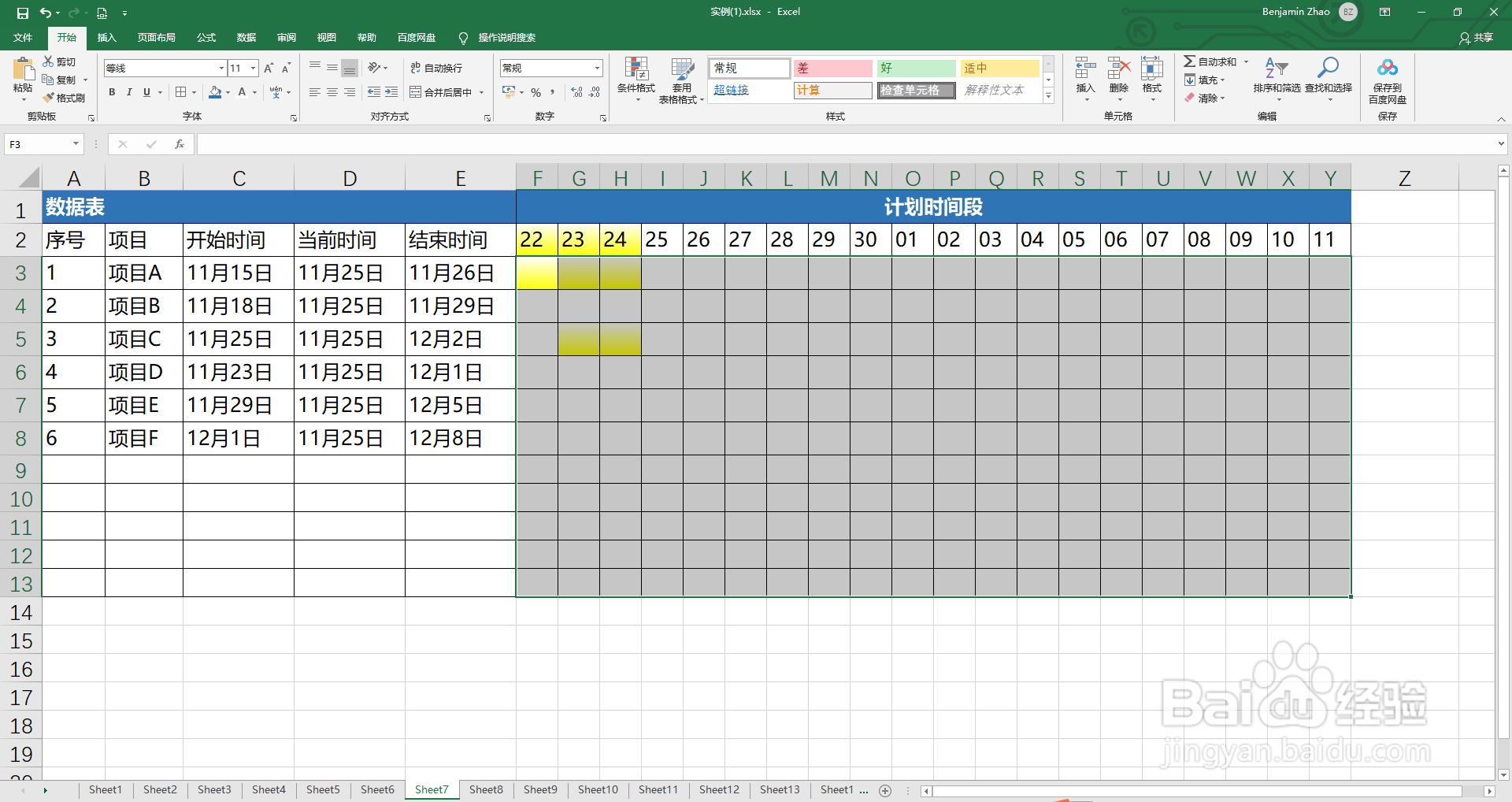
10、调出条件格式设置窗口,选择“使用公式确定要设置格式的单元格”选项,在“为符合此公式的值设置格式”文本框中,输入公式“=(F$2>=$D3)*(F$2<=$E3)*(F$2>=$C3)”,定义未完成时间段,再单击“确定”按钮。
最终效果如下图所示。
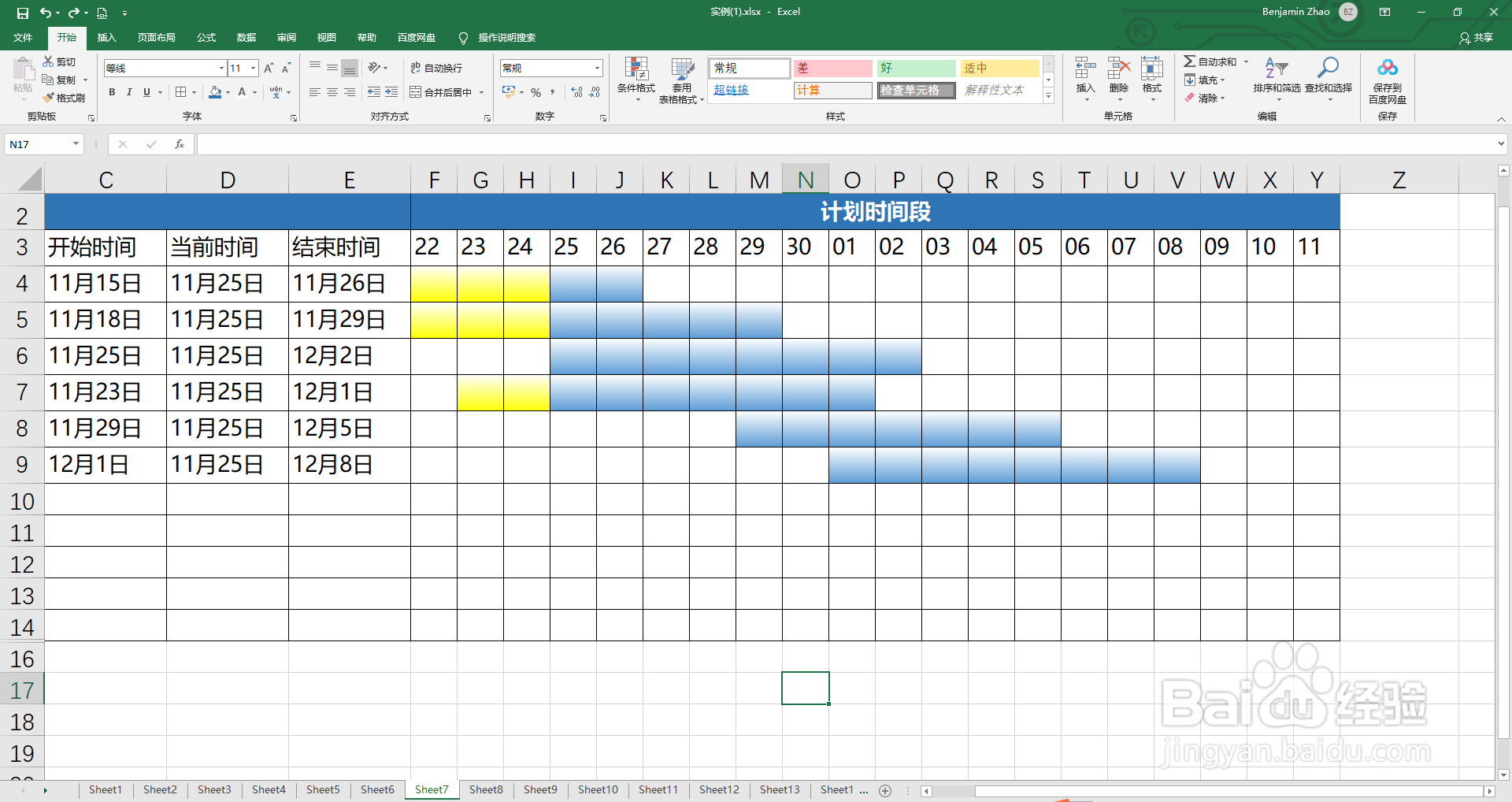
声明:本网站引用、摘录或转载内容仅供网站访问者交流或参考,不代表本站立场,如存在版权或非法内容,请联系站长删除,联系邮箱:site.kefu@qq.com。
阅读量:48
阅读量:186
阅读量:73
阅读量:52
阅读量:160